概述
优秀的视频播放器,每个系统都有很优秀的选择,对于电脑用户,相信potplayer绝对是大多数人的选择,我却独爱简约风格的mpv player.
它跨平台能力也很强,基本上常用给的几个平台都有它的版本,但正是因为它太简约了,很多时候需要命令来操作它,另外就是快捷键使用,在它原始的播放器界面,没什么可以让给用户选择的按钮。

具体使用参考非官方的中文汉化说明 mpv播放器的使用引导
正文
更多人还是习惯鼠标选择,这就需要一个给mpv安装一个皮肤,说白了,也就是通过按钮实现了命令或快捷键的效果,谁会闲着没事记那么多快捷键。
mpv UI
我这里分享一个网上已经优化并自带UI的版本:有两套UI
第一种
效果看图,很漂亮,但没关闭按钮,可以按快捷键F11或在任务栏关闭。带有右键弹出菜单。
第二种
效果看图,也很漂亮,按钮要丰富一些,看个人喜好!带有右键弹出菜单。
截屏的问题
看说明文档,截屏的快捷键是S,但我按了无效,找了半天原因,解决方案如下:
编辑 input.conf 文件,(没有就创建),添加以下配置来确保截图快捷键正常工作:
SHIFT+s screenshot编辑 mpv.conf 文件,(没有就创建),添加以下配置来设置截图保存路径:
screenshot-directory="C:\Users\您的用户名\Pictures"
screenshot-format=pngmpv 局域网控制
这种场景适合远距离,你用你的手机,就能登陆局域网网页,来做基本的操作。
配置方法,编辑 mpv.conf 文件,添加以下内容
## 局域网控制
input-ipc-server=\\.\pipe\mpvsocket
scripts-append=scripts/main.lua
load-scripts=yes然后把webuicontrol文件夹下的内容,复制到程序运行的根目录下(mpv.exe所在目录)
就可以了,如果想修改端口号,已我目前修改的mpvnext未来,就修改mpvnext\portable_config\script-opts\webui.conf 中的内容。
我已经配置好了,mpvnext开箱即用,首先要确保mpv已经打开,然后用手机访问运行mpv的设备IP地址+端口8086
参考我的:http://192.168.0.141:8086/
附件
打包的mpv中,截屏和局域网,我均已配置好了mpvnext,另一个没配置。








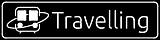


1